win11系统打开共享文件夹就会闪退怎么解决
来源:xitongzhushou.com
时间:2024-12-04 10:00:47 316浏览 收藏
亲爱的编程学习爱好者,如果你点开了这篇文章,说明你对《win11系统打开共享文件夹就会闪退怎么解决 》很感兴趣。本篇文章就来给大家详细解析一下,主要介绍一下,希望所有认真读完的童鞋们,都有实质性的提高。
很多小伙伴在工作时会用到共享文件夹,但是有些人在win11系统上打开共享文件夹时会出现闪退的情况。这个问题可能是因为某些服务导致的访问问题。今天,PHP中文网的小哥哥就给大家分享一下如何解决这个问题,有遇到这个问题的小伙伴们可以看一下今天的win11教程哦!
解决方法如下
1、“win+R”快捷键开启运行,输入“msconfig”回车打开。
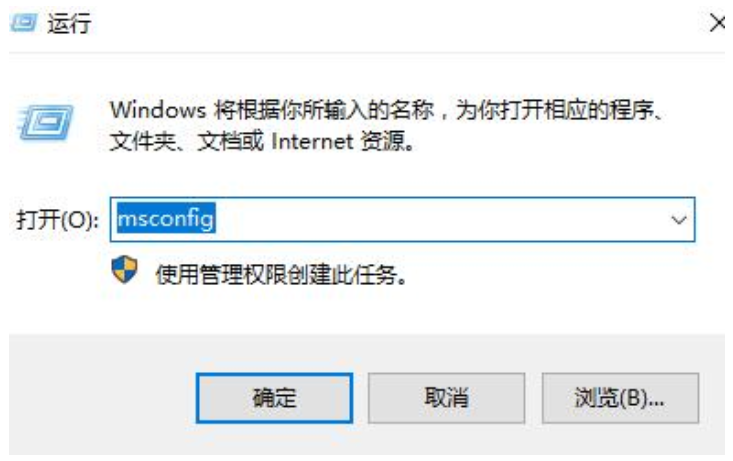
2、进入到新的窗口界面后,切换到上方的“服务”选项卡中,并将左下角的“隐藏所有microsoft服务”勾选上,点击“全部禁用”。
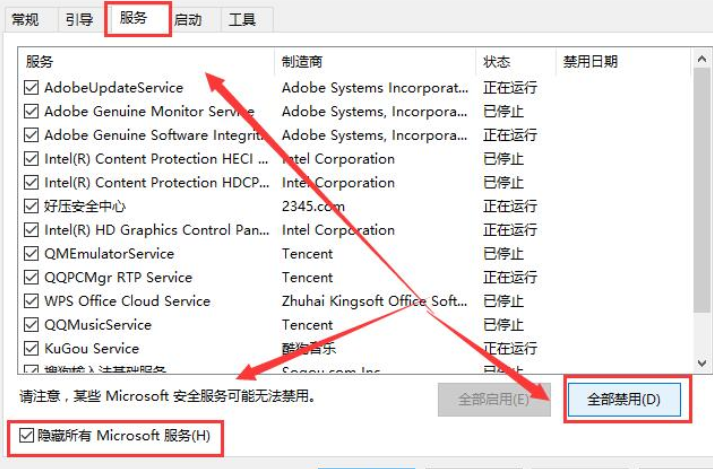
3、接着“ctrl+shift+esc”快捷键打开任务管理器,并进入到“启动”选项卡中,将所有的“已启用”状态都禁用。
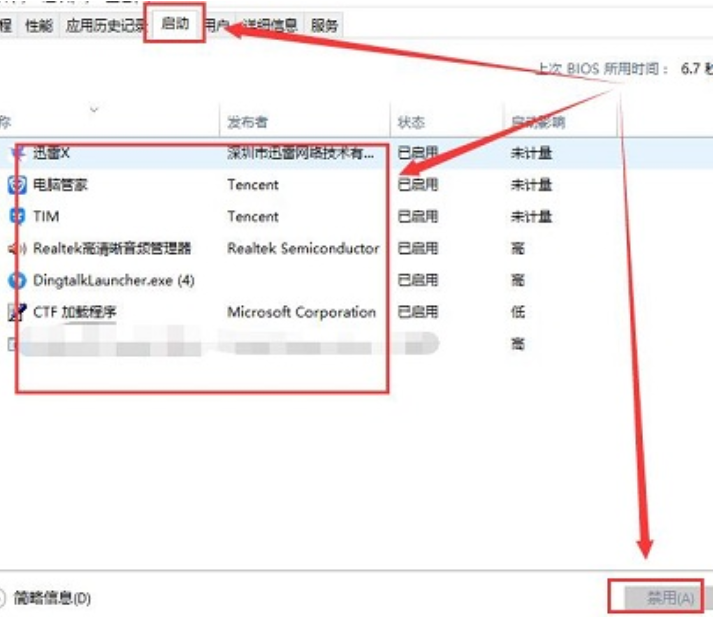
4、然后右击左下角任务栏中的“开始”,选择选项列表中的“Windows终端(管理员)”。
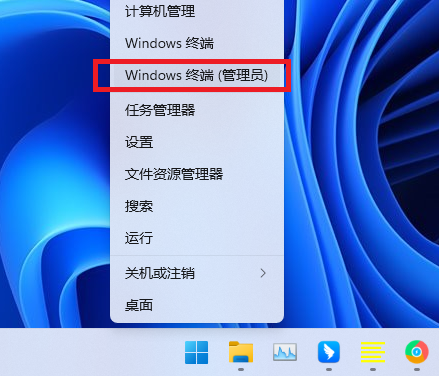
5、进入到命令提示符窗口中,将下图中的命令依次输入并回车逐一执行。最后将电脑重新启动就可以了。
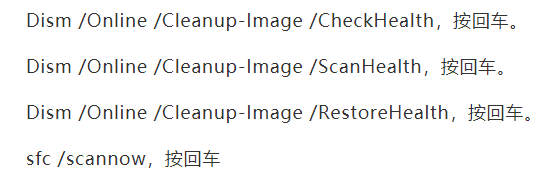
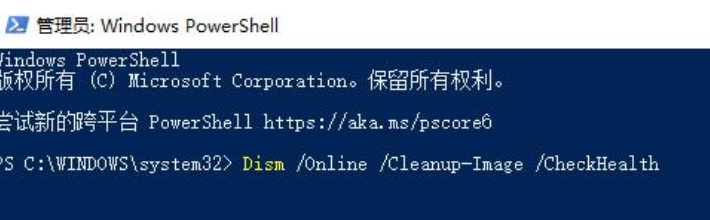
本篇关于《win11系统打开共享文件夹就会闪退怎么解决 》的介绍就到此结束啦,但是学无止境,想要了解学习更多关于文章的相关知识,请关注golang学习网公众号!
声明:本文转载于:xitongzhushou.com 如有侵犯,请联系study_golang@163.com删除
相关阅读
更多>
-
501 收藏
-
501 收藏
-
501 收藏
-
501 收藏
-
501 收藏
最新阅读
更多>
-
414 收藏
-
219 收藏
-
111 收藏
-
130 收藏
-
491 收藏
-
320 收藏
-
403 收藏
-
461 收藏
-
265 收藏
-
210 收藏
-
182 收藏
-
465 收藏
课程推荐
更多>
-

- 前端进阶之JavaScript设计模式
- 设计模式是开发人员在软件开发过程中面临一般问题时的解决方案,代表了最佳的实践。本课程的主打内容包括JS常见设计模式以及具体应用场景,打造一站式知识长龙服务,适合有JS基础的同学学习。
- 立即学习 543次学习
-

- GO语言核心编程课程
- 本课程采用真实案例,全面具体可落地,从理论到实践,一步一步将GO核心编程技术、编程思想、底层实现融会贯通,使学习者贴近时代脉搏,做IT互联网时代的弄潮儿。
- 立即学习 516次学习
-

- 简单聊聊mysql8与网络通信
- 如有问题加微信:Le-studyg;在课程中,我们将首先介绍MySQL8的新特性,包括性能优化、安全增强、新数据类型等,帮助学生快速熟悉MySQL8的最新功能。接着,我们将深入解析MySQL的网络通信机制,包括协议、连接管理、数据传输等,让
- 立即学习 500次学习
-

- JavaScript正则表达式基础与实战
- 在任何一门编程语言中,正则表达式,都是一项重要的知识,它提供了高效的字符串匹配与捕获机制,可以极大的简化程序设计。
- 立即学习 487次学习
-

- 从零制作响应式网站—Grid布局
- 本系列教程将展示从零制作一个假想的网络科技公司官网,分为导航,轮播,关于我们,成功案例,服务流程,团队介绍,数据部分,公司动态,底部信息等内容区块。网站整体采用CSSGrid布局,支持响应式,有流畅过渡和展现动画。
- 立即学习 485次学习
